De schermresolutie in Ubuntu is een instelling die u kunt wijzigen. De beeldschermresolutie bepaald de hoeveelheid ruimte die u ziet op uw beeldscherm. De schermresolutie wordt bepaald in punten of pixels die uw beeldscherm kan verwerken.
Ubuntu is zo aangepast dat het zelf in staat is om de juiste beeldscherm resolutie te kiezen voor uw PC en aangekoppeld beeldscherm(en).
Mocht de beeldschermresolutie echter niet naar wens zijn, dan kunt u dit via de Ubuntu instellingen aanpassen. Zo werkt het.
Meld u dan aan voor onze nieuwsbrief.
Scherm resolutie wijzigen in Ubuntu Linux
In de rechterbovenhoek klik op de aan/uit knop. In het menu klik vervolgens op “Settings”.
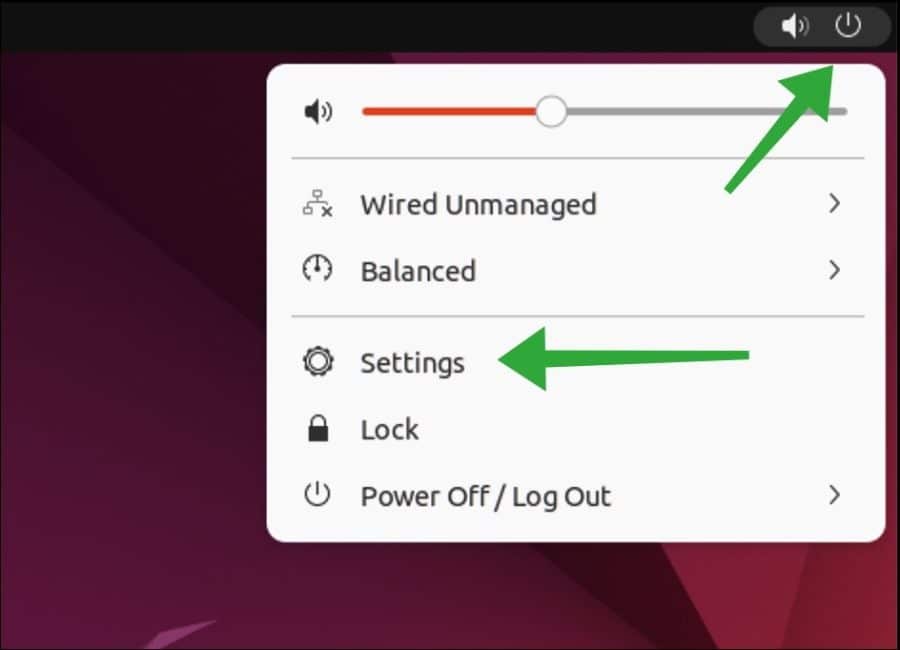
Aan de linkerzijde in het menu klik op “Displays” om de beeldscherm instellingen te openen.
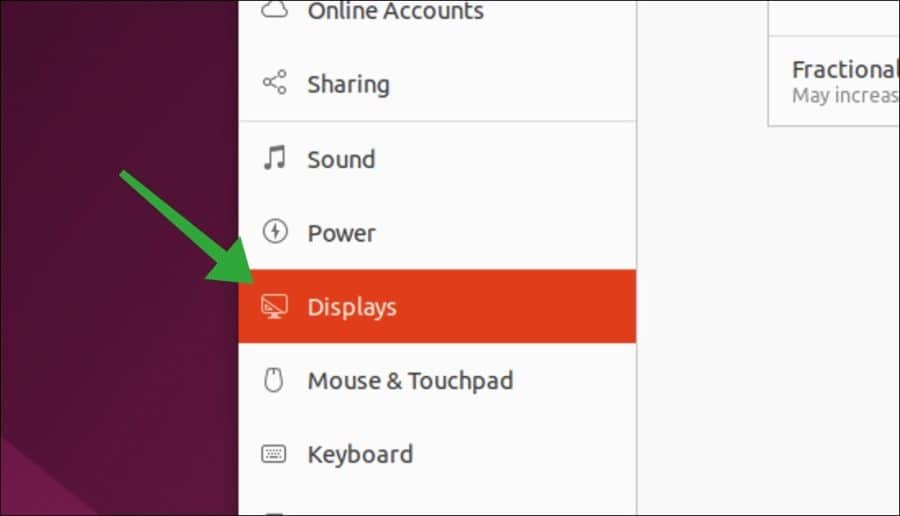
Wijzig vervolgens de schermresolutie door de “Resolution” in te stellen op de gewenste resolutie en beeldscherm ratio. Om te bevestigen klik op “Apply”.
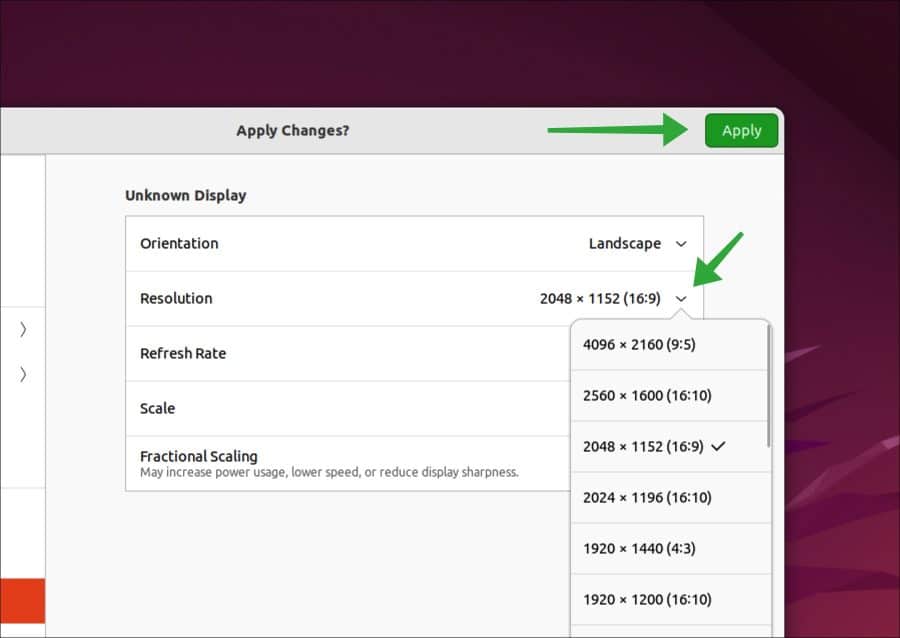
U ziet nu dat de beeldschermresolutie is gewijzigd in Ubuntu Linux. Ik hoop u hiermee geholpen te hebben. Bedankt voor het lezen!

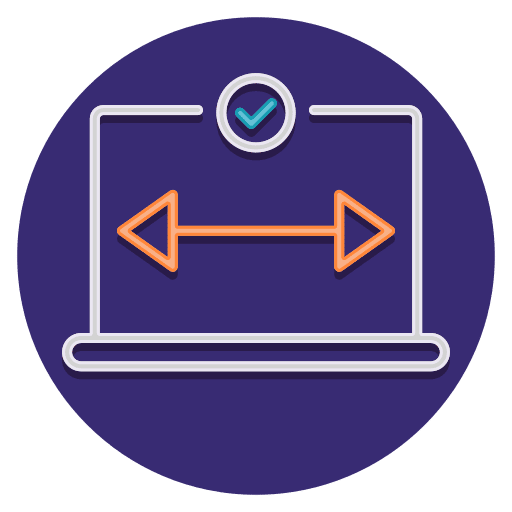
Help mee
Mijn computertips zijn gratis en bedoeld om andere mensen te helpen. Door deze pc-tip te delen op een website of social media, helpt u mij meer mensen te bereiken.Overzicht met computertips
Bekijk ook mijn uitgebreide overzicht met praktische computertips, overzichtelijk gesorteerd per categorie.Computerhulp nodig?
Loopt u vast met uw pc, laptop of software? Stel uw vraag op ons computerforum en krijg gratis computerhulp van ervaren leden en experts.